Hai Sobat, Pada kesempatan kali ini saya akan memberikan tips cara Setting SMS Gateway Lebih Dari Satu Modem menggunakan Gammu. Di sisni saya contohkan misal anda punya modem 2 entah itu menggunakan HP atau Modem jenis Wavecome, boleh jenis modem sama atau beda cara penerapannya sama. Tidak harus 2 modem lebih dari 2 modem caranya tips dan trick-nya sama. Langsung saja berikut ini adalah cara setting Gammu untuk 2 buah HP/modem atau lebih:
Langkah 1.
Silakan colokkan HP/Modem yang Anda ingin instal di Gammu ke sembarang port komputer, yang paling stabil gunakan port yang dibelakang atau port komputer yang terhubung dengan badan motherbordnya langsung. Kalau admin pernah mencoba Modem Wavecom M1306B Q2403A Serial/RS232 dan Modem Huawei hasilnya memuaskan.
Setelah kedua HP/Modem dikenali oleh komputer, sekaligus nomor portnya sudah diketahui yaitu misalnya COM1 Jenis modem saya Wavecom M1306B Q2403A Serial/RS232 menggunkan kabel Serial (RS232) dan COM7 Modem Huawei, Oya perlu anda ketahui COM7 yang saya jelaskan belum tentu sama dengan dengan punya sobat, karena ini colokan modem di Port komputer saya. Untuk mengetahui COM berapa anda pakai caranya adalah anda buka Divace Manager komputer anda. Setlah anda ketahu COM Berapa yang anda pakai selanjutnya sobat mengedit file gammurc nya yang ada di direktori Gammu Anda Cari Folder bin, setelah ketemu cari gammurc buka menggunakan notepad atau notepad ++. Berikut ini contoh konfigurasi gammurc .
[gammu] port = com1:connection = at115200;.....;.....;.....usephonedb = yes
[gammu1]port = com7:connection = at115200;.....;.....;.....;gammucoding = utf8Bila sobat ingin menambahkan HP/modem ke tiga, maka cukup Anda tambahkan sendiri konfigurasi seperti dibawah ini. [gammu2]port = com5:connection = at115200;.....;.....;.....;gammucoding = utf8Begitu seterusnya...Langkah 3.
Setelah file gammurc diedit menyesuaikan jenis HP/modem dan port nya, langkah berikutnya adalah mengecek apakah kedua HP/modem sudah dapat dideteksi oleh Gammunya. Untuk melakukan hal ini adalah dengan mengetikkan perintah berikut ini pada direktori Gammu Anda melalui command prompt:
Perintah Ketik :
cd c:\smsku\Gammu\bin
Sobat sesuaikan derektori Gammunya ditaruh dimana bisa di drive c: atau d:
Selanjutnya jika ditemukan akan muncul seperti dibawah ini
c:\Gammu\bin>gammu-smsd -c smsdrc
Ketik perintah pertama :
gammu 0 identify
Keterangan: perintah di atas untuk mengecek apakah Gammu sudah dapat mengenali HP/modem yang tercolok ke port COM1.
Ketik perintah kedua:
gammu 1 identify
Keterangan: perintah di atas untuk mengecek apakah Gammu sudah dapat mengenali HP/modem yang tercolok ke port COM7.
Begitu seterusnya...jika anda pasang HP/modem lebih dari 2 di komputer.
Dalam contoh ini, apabila kedua HP sudah dikenali oleh Gammu maka hasil dari kedua perintah di atas akan tampak informasi tentang HP/modem seperti di bawah ini.
Langkah 4.
Setelah gammurc dimodifikasi, langkah berikutnya adalah modifikasi file smsdrc nya yang ada di direktori Gammu Anda. Karena Anda menggunakan lebih dari satu HP/modem, maka file smsdrc nya juga dibuat lebih dari satu sejumlah HP/modem Anda. Trus.. nama filenya apa donk? Anda bisa beri nama filenya terserah, misalnya: smsdrc1, smsdrc2, dst… dengan cara copy file aslinya merenamenya.
Berikut ini contoh isi konfigurasi untuk file smsdrc1 yang nantinya akan kita kaitkan dengan HP/modem yang tercolok di port COM1. Ubahlah pada bagian parameter tertentu saja seperti pada contoh ini bila Anda ingin Gammunya diintegrasikan dengan MySQL.
[gammu]port = com1:#model = 6110
connection = at115200#..#..service = mysql#..#..# Configuration for using more phones on same database
phoneid = Phone1#..#..# Database backends congfiguration user = root
password = root
pc = localhost# pc can also contain port or socket path after colon (eg. localhost:/path/to/socket)
database = sms# DBI configuration
driver = mysql
# driverspath = /usr/lib/dbd/
# Database directory for sqlite
# dbdir = /var/lib/smsd# Files backend configuration#..#..#..Berikut contoh isi konfigurasi file smsdrc2yang nantinya kita kaitkan dengan HP/modem yang tercolok di port COM7.
[gammu]port = com7:#model = 6110
connection = at115200#..#..service = mysql#..#..# Configuration for using more phones on same database
phoneid = Phone2#..#..# Database backends congfiguration user = root
password = root
pc = localhost# pc can also contain port or socket path after colon (eg. localhost:/path/to/socket)
database = sms# DBI configuration
driver = mysql
# driverspath = /usr/lib/dbd/
# Database directory for sqlite
# dbdir = /var/lib/smsd# Files backend configuration#..#..#..Keterangan:
Dalam contoh ini, HP/modem yang tercolok di port COM7 dinamai ‘Phone2′ pada phoneid nya.
Langkah 5.
Setelah file smsdrc kita buat sejumlah HP/modem nya, langkah berikutnya adalah menginstal servicenya. Karena jumlah HP/modem yang digunakan lebih dari satu, maka kita buat servicenya juga lebih dari satu. Berikut ini perintah untuk membuat servicenya melalui command prompt di dalam direktori Gammu.
Perintahnya adalah:
gammu-smsd.exe -c smsdrc1 -n gammu-i
berikut ini perintah untuk menginstal service ke-2 untuk HP/modem yang tercolok ke port COM7 yang menggunakan file SMSDRC2 sebagai konfigurasinya, dan servicenya kita beri nama (gammu2).
gammu-smsd.exe -c smsdrc2 -n gammu1-i
Cara yang sama juga dilakukan untuk 3 buah HP/modem atau lebih.
Apabila kedua service telah sukses dibuat, maka di bagian Control Panel – Administrative Tools – Services akan muncul kedua service yang telah dibuat, sebagaimana tampak pada gambar di bawah ini
Untuk menjalankan servicenya, tinggal double klik saja pada kedua service tersebut.
Apabila terjadi error (Error 1053: The service did not respond to the start or control request in a timely fashion), hilangkan opsi “-f 0? pada service yang telah dibuat tadi, dengan cara:
a. Buka Registry Editor (Start>RUN>”regedit”)
b.Cari lokasi “HKLM\\SYSTEM\\CurrentControlSet\\Services\\[nama service gammu]”
b.Edit value bagian “ImagePath”, hilangkan “-f 0?
Demikian tips setting instalasi Gammu dengan lebih dari satu HP/modem sudah selesai. sekarang sobat bisa test kirim sms ke nomor modem sobat, Apa konfigurasi yang sobat lakukan sudah benar atau belum. Jika benar pesan SMS akan masuk ke tabel inbox pada Database SMS.
Semoga informasi diatas bermanfaat :)
Regards, Admin – puguh nugroho
Label:
Komputer,
Tips & Trik

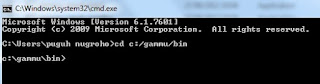
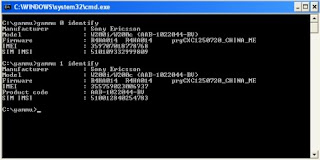
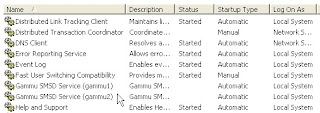



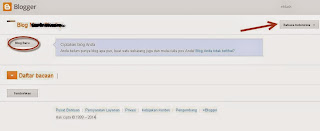

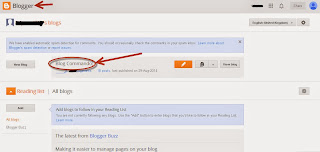

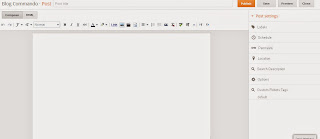












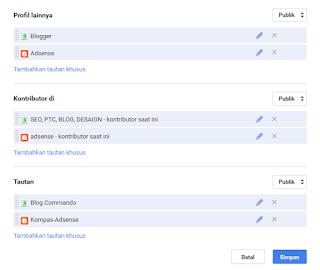





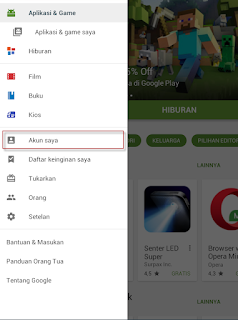





.jpg)







.jpg)

